
Spravovanie naskenovaných dokumentov pomocou aplikácie Poznámky na Macu
Ak máte iOS zariadenie so systémom iOS 11 alebo novším, môžete ho použiť na skenovanie dokumentov a pridávať naskenované dokumenty do poznámok v aplikácii Poznámky.
V aplikácii Poznámky na Macu môžete zobrazovať naskenované dokumenty a orezávať, otáčať a premenovávať ich a používať na ne filtre.
Zobrazenie naskenovaného dokumentu
Ak chcete v apke Poznámky
 na Macu vyhľadať oskenované dokumenty, vykonajte niektorý z nasledujúcich krokov:
na Macu vyhľadať oskenované dokumenty, vykonajte niektorý z nasledujúcich krokov: Pozrite sa do poznámky, do ktorej bol pridaný.
Vyhľadajte naskenovaný dokument podľa názvu.
Otvorte prehliadač príloh a pozrite sa do sekcie Skeny alebo Dokumenty.
Poznámka: Ak máte systém macOS Mojave alebo novší a iOS 12 alebo novší, môžete dokument oskenovať priamo z fotoaparátu svojho iPhonu alebo iPadu. Kliknite na tlačidlo Médiá
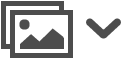 a pomocou príkazu Skenovať dokumenty oskenujte dokument cez iPhone alebo iPad a vložte ho do svojej poznámky. Prečítajte si článok Vkladanie fotiek alebo skenov pomocou funkcie Kontinuita pre Kameru.
a pomocou príkazu Skenovať dokumenty oskenujte dokument cez iPhone alebo iPad a vložte ho do svojej poznámky. Prečítajte si článok Vkladanie fotiek alebo skenov pomocou funkcie Kontinuita pre Kameru.Vykonajte jedno z nasledovných:
Náhľad naskenovaného dokumentu: Vyberte dokument a stlačte medzerník.
Otvorenie naskenovaného dokumentu: Dvakrát kliknite na naskenovaný dokument.
Otvorí sa v okne Naskenované dokumenty, kde ho môžete označovať a robiť iné úpravy. Viac informácií nájdete v nasledujúcich úlohách.
Tip: Ak chcete zväčšiť (priblížiť) alebo zmenšiť (oddialiť) celkové zobrazenie naskenovaného dokumentu, kliknite na tlačidlo Zväčšiť
 alebo na tlačidlo Zmenšiť
alebo na tlačidlo Zmenšiť  . Dokument môžete tiež zväčšiť zovretím na trackpade alebo ho dvojnásobne zväčšiť dvojitým klepnutím.
. Dokument môžete tiež zväčšiť zovretím na trackpade alebo ho dvojnásobne zväčšiť dvojitým klepnutím.
Orezanie naskenovaného dokumentu
Naskenovaný dokument môžete orezať, aby ste sa zamerali na konkrétnu oblasť, alebo aby ste odstránili nepotrebné časti dokumentu.
VÝSTRAHA: Ak ste dokument anotovali pomocou nástrojov značiek, vaše úpravy sa po orezaní obrázka vymažú.
V apke Poznámky
 na Macu sa po dvojitom kliknutím na naskenovaný dokument v poznámke daný dokument otvorí v okne Naskenovaný dokument.
na Macu sa po dvojitom kliknutím na naskenovaný dokument v poznámke daný dokument otvorí v okne Naskenovaný dokument.Kliknite na tlačidlo Orezať
 alebo použite Touch Bar.
alebo použite Touch Bar.Potiahnite nastavovacie úchyty, aby zahŕňali oblasť, ktorú chcete ponechať v naskenovanom dokumente.
Po dokončení zmien vykonajte jeden z nasledujúcich krokov:
Uloženie zmien: Kliknite na Hotovo.
Zastavenie orezávania bez uloženia zmien: Stlačte kláves Escape (Esc) alebo kliknite na Zrušiť.
Použitie filtra na naskenovaný dokument
Pomocou jedného zo štyroch filtrov môžete naskenovanému dokumentu dodať špeciálny vzhľad.
V apke Poznámky
 na Macu sa po dvojitom kliknutím na naskenovaný dokument v poznámke daný dokument otvorí v okne Naskenovaný dokument.
na Macu sa po dvojitom kliknutím na naskenovaný dokument v poznámke daný dokument otvorí v okne Naskenovaný dokument.Kliknite na tlačidlo Použiť filter
 alebo použite Touch Bar.
alebo použite Touch Bar.Kliknite na požadovaný filter alebo naň klepnite v Touch Bare.
Otočenie naskenovaného dokumentu
Naskenovaný dokument môžete manuálne otočiť, aby bol orientovaný tak, ako potrebujete.
VÝSTRAHA: Ak ste dokument anotovali pomocou nástrojov značiek, vaše úpravy sa po otočení obrázka vymažú.
V apke Poznámky
 na Macu sa po dvojitom kliknutím na naskenovaný dokument v poznámke daný dokument otvorí v okne Naskenovaný dokument.
na Macu sa po dvojitom kliknutím na naskenovaný dokument v poznámke daný dokument otvorí v okne Naskenovaný dokument.Kliknite na tlačidlo Otočiť
 (prípadne použite Touch Bar).
(prípadne použite Touch Bar).
Dokument môžete otočiť viackrát, aby ste dosiahli požadovanú orientáciu.
Tip: Ak chcete otočiť smer otáčania, kliknite na tlačidlo Otočiť ![]() so stlačeným klávesom Option.
so stlačeným klávesom Option.
Premenovanie naskenovaného dokumentu
Naskenovaný dokument sa predvolene nazýva Naskenovaný dokument. Môžete ho premenovať.
V apke Poznámky
 na Macu označte naskenovaný dokument v poznámke a vyberte Upraviť > Premenovať prílohu.
na Macu označte naskenovaný dokument v poznámke a vyberte Upraviť > Premenovať prílohu.Zadajte nový názov a potom kliknite na Uložiť.